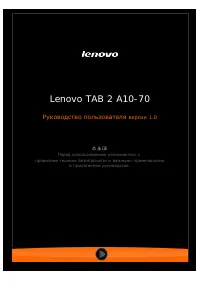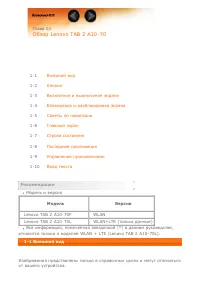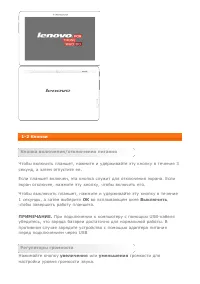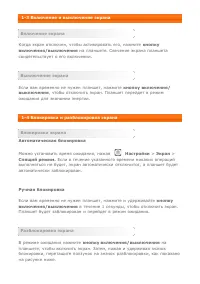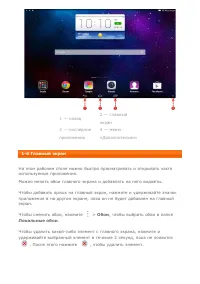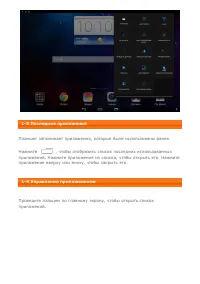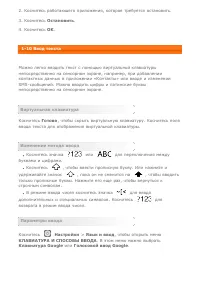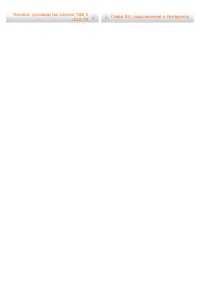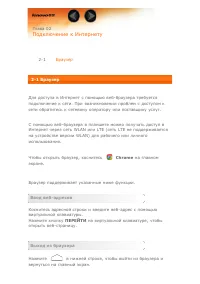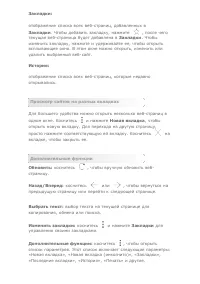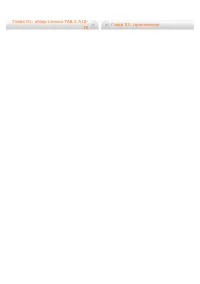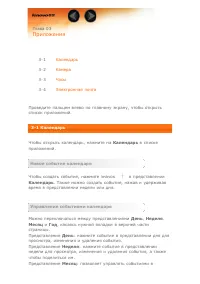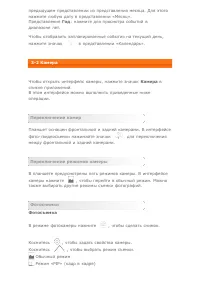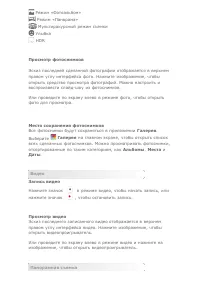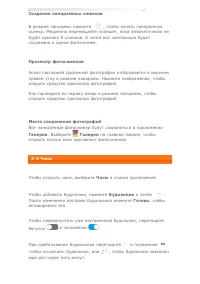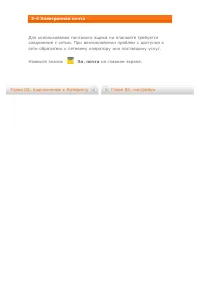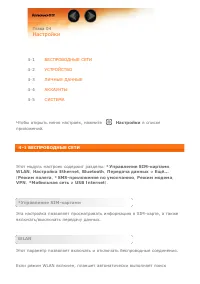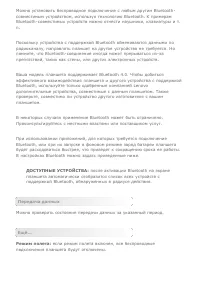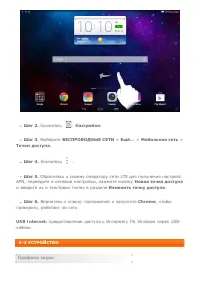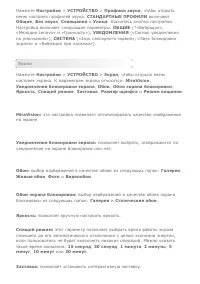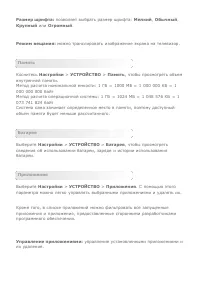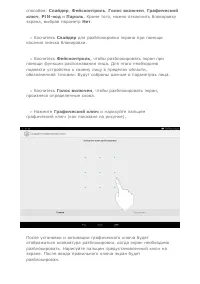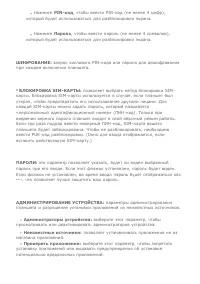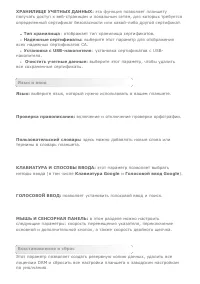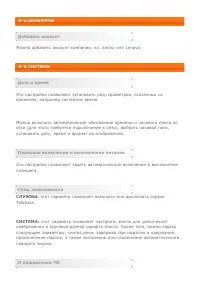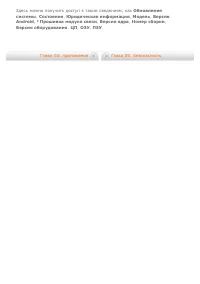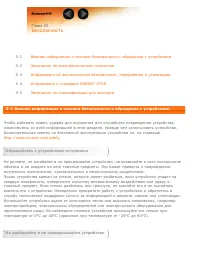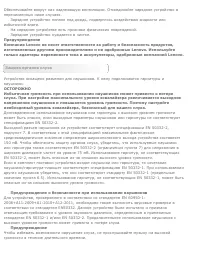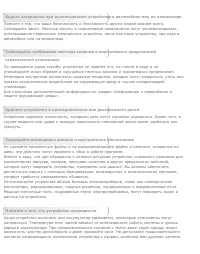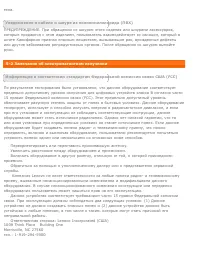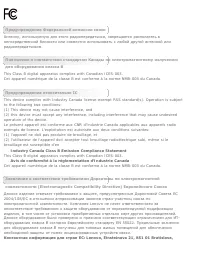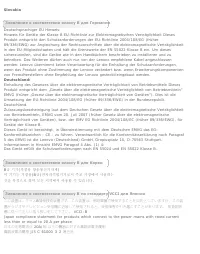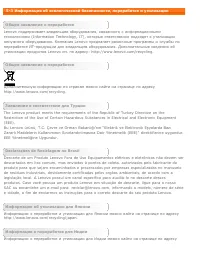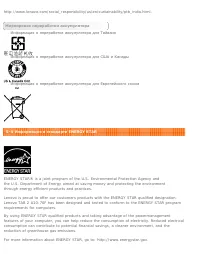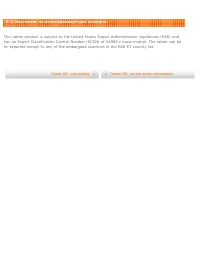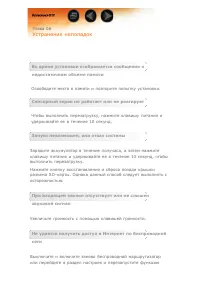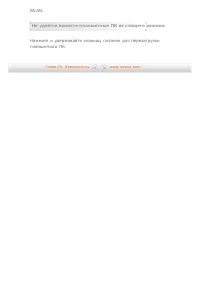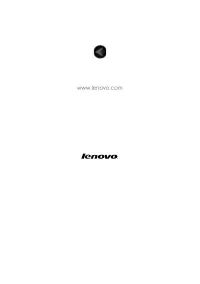Планшеты Lenovo Tab 2 A10-70 - инструкция пользователя по применению, эксплуатации и установке на русском языке. Мы надеемся, она поможет вам решить возникшие у вас вопросы при эксплуатации техники.
Если остались вопросы, задайте их в комментариях после инструкции.
"Загружаем инструкцию", означает, что нужно подождать пока файл загрузится и можно будет его читать онлайн. Некоторые инструкции очень большие и время их появления зависит от вашей скорости интернета.
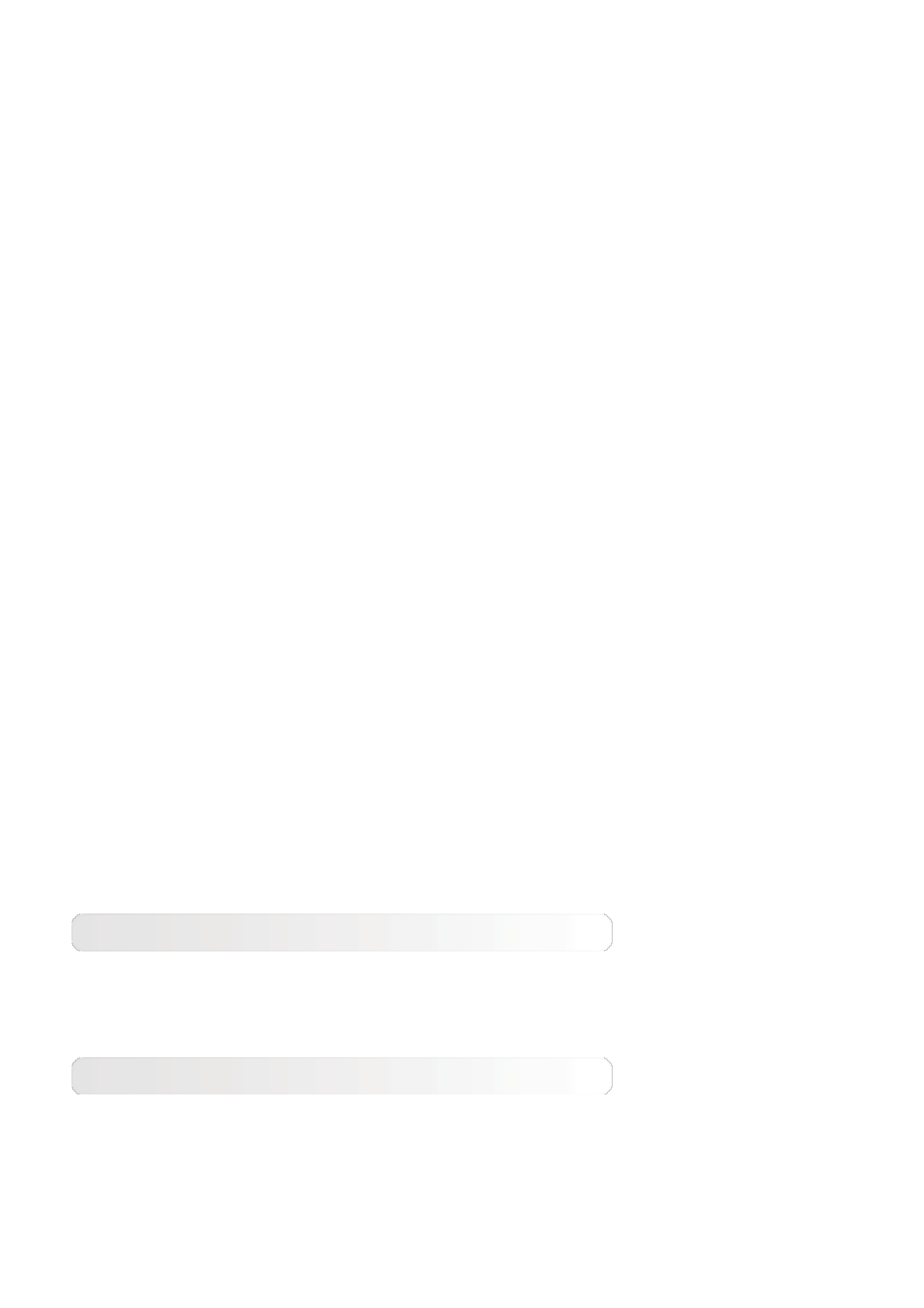
Можно установить беспроводное подключение с любым другим Bluetooth-
совместимым устройством, используя технологию Bluetooth. К примерам
Bluetooth-совместимых устройств можно отнести наушники, клавиатуры и т.
п.
Поскольку устройства с поддержкой Bluetooth обмениваются данными по
радиоканалу, направлять планшет на другое устройство не требуется. Но
помните, что Bluetooth-соединение иногда может прерываться из-за
препятствий, таких как стены, или других электронных устройств.
Ваша модель планшета поддерживает Bluetooth 4.0. Чтобы добиться
эффективного взаимодействия планшета и другого устройства с поддержкой
Bluetooth, используйте только одобренные компанией Lenovo
дополнительные устройства, совместимые с данным планшетом. Также
проверьте, совместимо ли устройство другого изготовителя с вашим
планшетом.
В некоторых случаях применение Bluetooth может быть ограничено.
Проконсультируйтесь с местными властями или поставщиком услуг.
При использовании приложений, для которых требуется подключение
Bluetooth, или при их запуске в фоновом режиме заряд батареи планшета
будет расходоваться быстрее, что приведет к сокращению срока ее работы.
В настройках Bluetooth можно задать приведенные ниже.
ДОСТУПНЫЕ УСТРОЙСТВА:
после активации Bluetooth на экране
планшета автоматически отобразится список всех устройств с
поддержкой Bluetooth, обнаруженных в радиусе действия.
Передача данных
Можно проверить состояние передачи данных за указанный период.
Ещё…
Режим полета:
если режим полета включен, все беспроводные
подключения планшета будут отключены.
Содержание
- 5 Установка графического ключа блокировки экрана; Можно установить графический ключ блокировки экрана, выбрав; -5 Советы по навигации; : отображение последних
- 6 Обои; , чтобы выбрать обои в папке; Локальные обои; . После этого нажмите
- 7 Переключение главных экранов; В планшете предусмотрено несколько рабочих столов.
- 8 -8 Последние приложения; Нажмите; -9 Управление приложениями
- 12 Подключение к Интернету; Браузер; Chrome
- 15 Приложения; Календарь; Новое событие календаря
- 19 -4 Электронная почта; Нажмите значок
- 20 Настройки; БЕСПРОВОДНЫЕ СЕТИ; -1 БЕСПРОВОДНЫЕ СЕТИ; Этот модуль настроек содержит разделы:; Если режим WLAN включен, планшет автоматически выполняет поиск
- 22 ДОСТУПНЫЕ УСТРОЙСТВА:; после активации Bluetooth на экране; Передача данных; Можно проверить состояние передачи данных за указанный период.; Ещё...; если режим полета включен, все беспроводные
- 24 Профиль звука
- 25 Экран
- 31 этот параметр позволяет включать или выключать сервис; О планшетном ПК
- 33 Безопасность; Замечание об электромагнитном излучении; Обращайтесь с устройством осторожно
- 34 Адаптер питания
- 38 This Class B digital apparatus complies with Canadian ICES-003.; Avis de conformité à la réglementation d’Industrie Canada
- 41 Маркировка переработки аккумулятора; Информация о переработке аккумулятора для Тайваня; -4 Информация о стандарте ENERGY STAR
- 42 -5 Замечание по классификации для экспорта; Глава 06: устранение неполадок
- 43 Устранение неполадок; Сенсорный экран не работает или не реагирует